Meerdere MP4-bestanden combineren in 3 stappen
Het is heel gebruikelijk om een idee te krijgen van het combineren van meerdere MP4-videoclips in één enkel bestand, of u nu een aflevering of filmclips downloadt of enkele korte video's opneemt.
Het wordt lastig als je niet weet wat videofusie kan doen wat het beweert.
Geen zorgen, we hebben meer dan 30 methoden uitgeprobeerd en de 6 beste manieren bedacht voeg MP4-bestanden toe op Windows, Mac en online.

Deel 1. Combineer MP4-bestanden op Windows en Mac (2 manieren)
De veilige manier om MP4-bestanden te combineren, is door het hele proces op uw computer uit te voeren, in plaats van ze online te uploaden. Hier zijn twee manieren om meerdere MP4-video's samen te voegen op Windows en Mac.
Gratis MP4-bestanden combineren in één bestand op Windows en Mac (eenvoudig)
Om MP4-bestanden snel samen te voegen, raden we aan Gratis video-omzetter. Zoals de naam al zegt, is het de gratis videoconvertor, maar je kunt er ook de video's mee herschikken in de gewenste volgorde en ze naar andere formaten converteren.
Volg de eenvoudige stappen die hieronder worden vermeld om te weten hoe.
Stap 1. Voeg MP4-bestanden toe
Download deze gratis MP4-joiner gratis op uw computer. Installeer het door de instructies op het scherm te volgen en voer het onmiddellijk uit.
Gratis downloadVoor Windows 7 of hogerVeilige download
Gratis downloadVoor MacOS 10.7 of hogerVeilige download
Klik Bestanden toevoegen) om het MP4 bestanden waaraan u wilt deelnemen. Het ondersteunt 1080p HD en u kunt de HD-bestanden combineren.

Stap 2. Combineer MP4-bestanden
Nadat u alle MP4-bestanden heeft geladen, klikt u op het pijl-omlaag- of pijl-omhoog-pictogram aan de rechterkant om omhoog of omlaag te gaan in de videovolgorde. Schakel daarna het selectievakje van in Samenvoegen tot een bestand aan de onderkant.
Als u het videoformaat wilt converteren, hoeft u alleen maar uit te vouwen Uitvoerformaat om het videoformaat te kiezen dat u wilt converteren.
Klik ten slotte op Converteren om te beginnen met het combineren van MP4-bestanden.
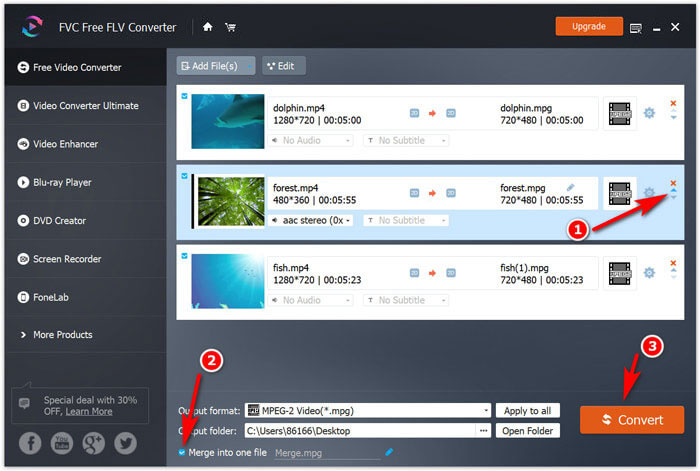
Voeg meerdere MP4-bestanden samen tot één op het bureaublad (geavanceerd)
De andere manier om deel te nemen aan MP4-videoclips op Windows- of Mac-computergebruik is Video Converter Ultimate.
Het is de alles-in-één desktopsoftware met video-editor en converter. Het is in staat om de videovolgorde te regelen door gemakkelijk te slepen en neer te zetten. Bovendien biedt het de splitterfunctie om video in clips te splitsen en de volgorde binnen een videobestand te herschikken. Of je nu MP4-bestanden of MOV, WMV, MKV, AVI, WebM, FLV, SWF, etc. wilt combineren in 4K en 1080p HD of audiobestanden zoals MP3, FLAC, AIFF, WMA, WAV, M4R, etc. wilt samenvoegen, het kan het gemakkelijk doen. Bovendien profiteert u van de volgende punten:
- Voeg video en audio samen en converteer ze in meer dan 1000 formaten.
- Bewerk video-effecten (splitsen, roteren, watermerk, bijsnijden, filteren, etc.).
- Bewerk audiotrack en ondertitel voor het samengevoegde MP4-bestand.
- Verbeter de videokwaliteit en bewerk ID3-tag, comprimeer video's, enz.
Gratis downloadVoor Windows 7 of hogerVeilige download
Gratis downloadVoor MacOS 10.7 of hogerVeilige download
Om MP4-bestanden te combineren, is geen speciale technische kennis vereist. Het proces begint met het downloaden van de desktop MP4-joiner-software via de downloadlink hierboven.
Stap 1. Voeg MP4-bestanden toe
Open deze software na de succesvolle installatie. Klik op de grote plusknop in het midden om meerdere MP4-bestanden toe te voegen.

Stap 2. Regel de volgorde van de MP4-bestanden
Hier kunt u uw muis over het MP4-bestand bewegen en het MP4-bestand in de gewenste volgorde slepen en neerzetten. U kunt ook op het pijl-omlaag- of pijl-omhoog-pictogram klikken om de videovolgorde aan te passen.
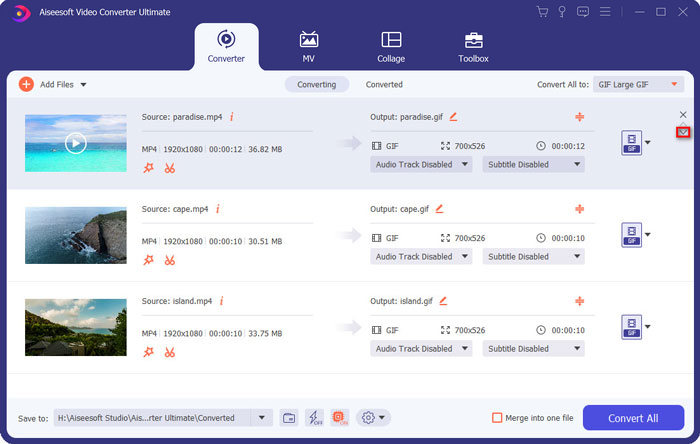
Stap 3. Combineer MP4-bestanden
Nadat u de bestelling goed heeft geregeld, vinkt u gewoon het vakje aan van Samenvoegen tot een bestand, en klik Converteren Allemaal om te beginnen met het samenvoegen van MP4-bestanden in één enkel bestand.

Deel 2. MP4-video's online samenvoegen (4 manieren)
Gratis online MP4-schrijnwerkers kunnen u helpen bij het combineren van bestanden. Ze zijn handig zonder desktopsoftware te downloaden. Het nadeel is als volgt:
1. De verwerkingssnelheid is laag.
2. Niet alle MP4-bestanden zijn gegarandeerd 100% veilig.
3. Er zijn beperkingen voor bestandsgrootte of tijden.
Zeker, als u de bovenstaande punten niet erg vindt, laten we er meteen in duiken.
Gratis online video-schrijnwerker
Free Online Video Joiner is de 100% gratis MP4-bestanden samenvoegingssoftware online. Het kan een breed scala aan videoformaten combineren zoals MP4, MOV, MKV, WMV, AVI, 3GP, SWF, FLV, DAT, VOB, enz. Bovendien is het eenvoudig om meerdere MP4-bestanden samen te voegen in 2 stappen. Sterk ondersteunende 1080p HD-video's, u kunt MP4-bestanden samenvoegen zonder ze te converteren of converteren naar MOV, MKV, AVI, FLV, MPG, VOB, enz. Geen maximale bestandsgrootte, en u kunt er zoveel combineren als u heeft.
Ga als volgt te werk:
Stap 1. Open deze gratis online MP4-joiner-pagina in uw browser op de computer. Klik Voeg video's toe om samen te voegen knop om MP4-bestanden te uploaden in de volgorde waarin u ze samenvoegt.
Stap 2. Selecteer resolutie en uitvoerformaat en klik op Nu samenvoegen om de bestemming te kiezen om het samengevoegde bestand op te slaan.
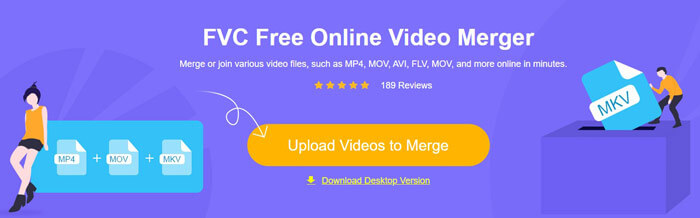
clideo
clideo is de gratis online tool om MP4-bestanden samen te voegen tot één bestand. Hiermee kunt u de MP4-bestanden uploaden vanaf de lokale harde schijf of Google Drive, Dropbox zelfs de URL. Het is eenvoudig om de videovolgorde aan te passen door middel van slepen en neerzetten. Voordat u het samengevoegde bestand uitvoert, kunt u de MP4-video's ook bijsnijden in 1: 1, 16: 9. 9:16 en 5: 4 en voorbeeldbestand.
Er is slechts één voorbehoud: het samengevoegde MP4-bestand wordt met een watermerk toegevoegd. Om het te verwijderen, moet u de premium-versie upgraden.
Stap 1. Open deze online MP4-joiner via uw browser op Windows of Mac. Klik Kies documenten knop om de MP4-bestanden lokaal of online te uploaden.
Stap 2. Herschik de videovolgorde door middel van slepen en neerzetten en gebruik optioneel de functie voor bijsnijden. Optioneel kunt u ook muziek toevoegen voor het samengevoegde bestand. Klik Samenvoegen om te beginnen met het kammen van de MP4-bestanden.
Stap 3. Klik terwijl het klaar is Downloaden om het samengevoegde MP4-bestand op uw computer op te slaan.
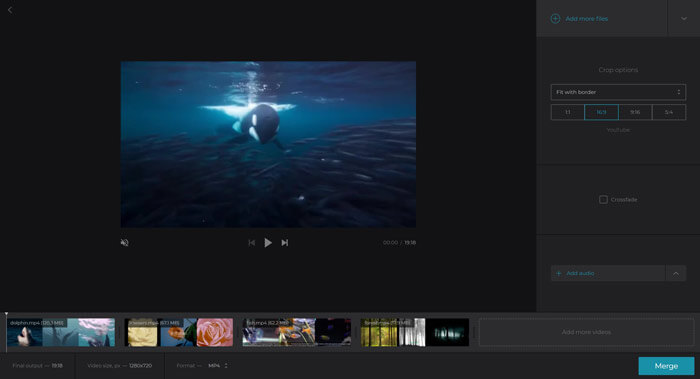
Online omzetter
Online Converter is de gratis online video-omzetter naar converteer MP4-bestanden en andere formaten. Het samenvoegen van MP4-bestanden is een van de extra functies. Het kan MP4, AVI, FLV, MOV, 3GP, MKV, WMV en meer combineren in één bestand. De MP4-videovolgorde wordt bepaald door de volgorde die u online uploadt. Het moet duidelijk zijn dat de maximale bestandsgrootte die u kunt combineren 200 MB is en maximaal 4 bestanden uploadt.
De stappen zijn vrij eenvoudig.
Stap 1. Selecteer meer dan één MP4-bestand door op te klikken Kies bestand knop. Herhaal de stappen om de maximum 4 MP4-bestanden te uploaden. Als u een van de MP4-bestanden wilt verwijderen, moet u op klikken wis alles en upload ze opnieuw.
Stap 2. Klik op Samenvoegen om de MP4-bestanden te combineren.
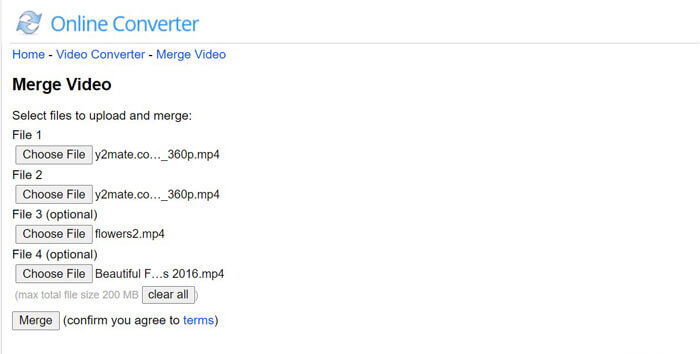
WeVideo
WeVideo is de krachtige online video-editor. Het kan zeker MP4-bestanden voor u online naaien. Het is professioneel om films en video's te maken met krachtige bewerkingstools en functies zoals tekst, overgangen, achtergrond en meer. Net als bij iMovie, kunt u de video via de tijdlijn bewerken en kunt u de videovolgorde regelen door te slepen. Tijdens het bewerken kunt u de effecten ook in realtime bekijken.
Laten we nu het exacte proces uitsplitsen.
Stap 1. Ga naar de online site van WeVideo en log in op uw account. Kiezen Video van het type en selecteer de videoverhouding.
Stap 2. Upload uw MP4-bestanden van de lokale schijf naar de bijbehorende bibliotheek.
Stap 3. Sleep het videobestand naar de tijdlijn en sleep ze om de volgorde te bepalen. Het laat je ook het MP4-bestand in de tijdlijn splitsen en de audiotrack direct toevoegen.
Klik op Voltooien om de videoresolutie voor het exporteren van 720p HD, 1080p HD of 4K te kiezen op basis van uw plannen om uw samengevoegde MP4-bestanden online te publiceren.
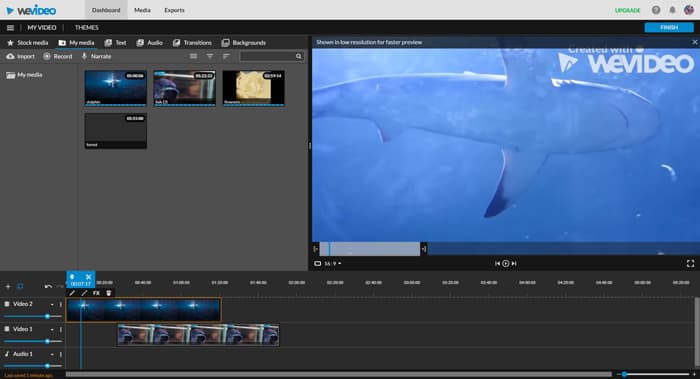
Het feit dat het programma in de cloud wordt gehost om uw inhoud op te slaan. De prijs is echter te hoog in vergelijking met andere gratis MP4-videofusies op de markt.
Deel 3. Veelgestelde vragen over het samenvoegen van meerdere MP4-bestanden
Hoe combineer ik MP4-bestanden in VLC?
Je kunt MP4-bestanden niet direct combineren zoals bij het converteren van een video, maar gebruik de opdrachtregel om MP4-bestanden samen te voegen in VLC. Je kunt deze gedetailleerde gids raadplegen (https://wiki.videolan.org/VLC_HowTo/Merge_videos_together/) om video's samen te voegen.
Combineert HandBrake MP4-bestanden?
Helaas niet. HandBrake is de open-source video-omzetter om MOV, WMV, WTV, enz., Naar MP4 met eenvoudige bewerkingsfuncties zoals filteren, bijsnijden, enz., maar het kan geen MP4-bestanden combineren.
Voegt Free Online Video Joiner een watermerk toe?
Nee. Gratis Online Video Joiner is de gratis online MP4-combiner zonder watermerk of limiet voor bestandsgrootte.
Gevolgtrekking
Om een dvd te maken of een volledige film of aflevering te bekijken, worden MP4-video's heel vaak gecombineerd. Deze pagina verzamelt de beste 6 MP4-joiner-software om u te helpen meerdere MP4-video's samen te voegen. U kunt het gemakkelijk online of op een Windows- of Mac-computer voltooien.
Welke manier is jouw favoriet?
Ga je gang en laat nu hieronder een reactie achter.



 Video Converter Ultimate
Video Converter Ultimate Scherm opnemer
Scherm opnemer



